Sut i dynnu testun rhwng atalnodau / cromfachau / cromfachau yn Excel?
Os oes gennych chi restr o ddata, a'ch bod chi am echdynnu'r data rhwng y atalnodau / cromfachau / cromfachau yn Excel yn unig, yn union fel islaw'r screenshot a ddangosir, gallwch ddilyn y camau y mae'r tiwtorial hwn yn eu cyflwyno i'w ddatrys.
- Tynnwch destun rhwng atalnodau / cromfachau / cromfachau gyda fformiwla
- Tynnwch destun rhwng atalnodau / cromfachau / cromfachau gyda Kutools ar gyfer Excel (3 cam)
- Tynnwch destun rhwng atalnodau / cromfachau / cromfachau gyda Kutools ar gyfer Excel (2 cam)
Tynnwch destun rhwng atalnodau / cromfachau / cromfachau gyda fformiwla
Yn ffodus, mae yna rai fformiwlâu sy'n gallu tynnu data rhwng atalnodau, cromfachau neu cromfachau.
| Tynnu data | Fformiwlâu |
| Tynnu data rhwng atalnodau | = SUBSTITUTE (MID (SUBSTITUTE ("," & A2 & REPT ("", 6), ",", REPT (",", 255)), 2 * 255,255), ",", "") |
| Tynnu data rhwng cromfachau () | =MID(A2,FIND("(",A2)+1,FIND(")",A2)-FIND("(",A2)-1) |
| Tynnu data rhwng cromfachau [] | =MID(A2,FIND("[",A2)+1,FIND("]",A2)-FIND("[",A2)-1) |
Gweler sgrinluniau:

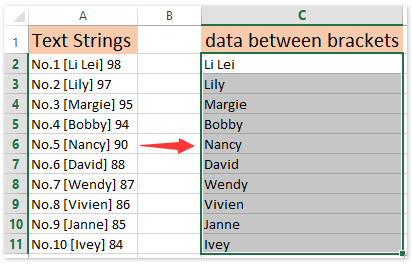
 |
Mae fformiwla yn rhy gymhleth i'w gofio? Cadwch y fformiwla fel cofnod Testun Auto i'w ailddefnyddio gyda dim ond un clic yn y dyfodol! Darllen mwy… Cyfnod treialu am ddim |
Tynnwch destun rhwng atalnodau / cromfachau / cromfachau gyda Kutools ar gyfer Excel

Os oes gennych chi Kutools ar gyfer Excel wedi'i osod, gallwch chi gymhwyso ei Testun Detholiad cyfleustodau i dynnu testun yn hawdd rhwng atalnodau, cromfachau, neu cromfachau, neu unrhyw farciau neu lythrennau eraill gyda'r camau canlynol.
Kutools ar gyfer Excel - Yn llawn dros 300 o offer hanfodol ar gyfer Excel. Mwynhewch dreial 30 diwrnod llawn sylw AM DDIM heb fod angen cerdyn credyd! Lawrlwytho nawr!
1. Dewiswch yr ystod y byddwch chi'n tynnu testun rhwng marciau penodol, a chlicio Kutools > Testun > Testun Detholiad.
2. Yn y blwch deialog Extract Text Extract, mae angen i chi:

(1) Ychwanegwch * rhwng y ddau farc penodedig y byddwch yn tynnu testun rhyngddynt, a'u teipio i mewn i'r Testun blwch. Er enghraifft, os ydych chi am dynnu testun rhwng y ddau goma, teipiwch , *, i mewn i Testun blwch.
Nodyn: Mae'r * yn cynrychioli unrhyw gyfres o gymeriadau.
(2) Cliciwch y Ychwanegu botwm. Yna fe welwch fod y llinyn wedi'i deipio yn cael ei ychwanegu i mewn Rhestr echdynnu;
(3) Cliciwch y Ok botwm.
3. Nawr bod yr ail Testun Detholiad yn dod allan, nodwch gell i allbwn testun wedi'i dynnu, a chliciwch ar y OK botwm. Ac yn awr fe welwch fod yr holl destun rhwng marciau penodol yn cael ei dynnu a'i allbwn i mewn i gelloedd fel y nodir isod:
Nodyn: Efallai y byddwch yn sylwi bod y marciau penodedig hefyd yn cael eu tynnu gyda thestun. Gallwch chi gael gwared â'r marciau hyn yn hawdd trwy glicio Kutools > Testun > Tynnwch gymeriadau, ac yna nodwch yr opsiynau fel y dangosir isod y sgrinlun:

Kutools ar gyfer Excel - Supercharge Excel gyda dros 300 o offer hanfodol. Mwynhewch dreial 30 diwrnod llawn sylw AM DDIM heb fod angen cerdyn credyd! Get It Now
Tynnwch destun rhwng atalnodau / cromfachau / cromfachau gyda Kutools ar gyfer Excel
Os yw Kutools ar gyfer Excel wedi'i osod, gallwch hefyd gymhwyso ei ddefnyddioldeb Celloedd Hollti newydd i dynnu testun rhwng cymeriadau penodedig yn hawdd. Gallwch chi wneud fel a ganlyn:
Kutools ar gyfer Excel - Yn llawn dros 300 o offer hanfodol ar gyfer Excel. Mwynhewch dreial 30 diwrnod llawn sylw AM DDIM heb fod angen cerdyn credyd! Lawrlwytho nawr!
1. Dewiswch yr ystod y byddwch chi'n tynnu testun ohoni, a chliciwch ar y Kutools > Testun > Celloedd Hollt.

2. Yn y blwch deialog Celloedd Hollt agoriadol, nodwch y math rhaniad yn yr adran Math, nodwch amffinydd y byddwch chi'n ei rannu yn yr adran Hollti yn ôl, a chliciwch ar y Ok botwm (Yn ein hachos ni, rydym yn gwirio'r Hollti i Golofnau opsiwn yn y math adran; gwiriwch y Arall opsiwn a theipiwch y coma ",", i'r blwch canlynol, Gweler y screenshot uchod.). Yn yr ail flwch deialog Celloedd Hollt, nodwch gyfeiriad cell cyntaf yr ystod cyrchfan, a chliciwch ar y OK botwm.

Nawr fe welwch fod pob llinyn testun wedi'i rannu â'r cymeriad penodedig.

Kutools ar gyfer Excel - Supercharge Excel gyda dros 300 o offer hanfodol. Mwynhewch dreial 30 diwrnod llawn sylw AM DDIM heb fod angen cerdyn credyd! Get It Now
Os oes angen, gallwch ddileu'r holl golofnau hollt ac eithrio'r golofn gyda chynnwys rhwng cymeriad penodol.
Demo: echdynnu testun rhwng atalnodau / cromfachau / cromfachau yn Excel
Mae'r cyfleustodau Hollti Celloedd hefyd yn cefnogi swp-dynnu testun neu rifau o un gell / colofn yn Excel yn unig
Kutools ar gyfer Excel yn gwella ei Celloedd Hollt cyfleustodau ac yn cefnogi i swpio'r holl nodau testun a rhifau un gell / colofn yn ddwy golofn / rhes.

Kutools ar gyfer Excel - Supercharge Excel gyda dros 300 o offer hanfodol. Mwynhewch dreial 30 diwrnod llawn sylw AM DDIM heb fod angen cerdyn credyd! Get It Now
Erthyglau Perthynas:
Sut i dynnu testun cyn / ar ôl gofod neu goma yn Excel yn unig?
Sut i rannu testun yn ôl gofod / coma / amffinydd yn Excel?
Sut i dynnu gair cyntaf / olaf / nawfed o linyn testun yn Excel?
Offer Cynhyrchiant Swyddfa Gorau
Supercharge Eich Sgiliau Excel gyda Kutools ar gyfer Excel, a Phrofiad Effeithlonrwydd Fel Erioed Erioed. Kutools ar gyfer Excel Yn Cynnig Dros 300 o Nodweddion Uwch i Hybu Cynhyrchiant ac Arbed Amser. Cliciwch Yma i Gael Y Nodwedd Sydd Ei Angen Y Mwyaf...

Mae Office Tab yn dod â rhyngwyneb Tabbed i Office, ac yn Gwneud Eich Gwaith yn Haws o lawer
- Galluogi golygu a darllen tabbed yn Word, Excel, PowerPoint, Cyhoeddwr, Mynediad, Visio a Phrosiect.
- Agor a chreu dogfennau lluosog mewn tabiau newydd o'r un ffenestr, yn hytrach nag mewn ffenestri newydd.
- Yn cynyddu eich cynhyrchiant 50%, ac yn lleihau cannoedd o gliciau llygoden i chi bob dydd!
